Аэроснимки и спутниковые снимки часто содержат информацию о положении и масштабе. Эти данные позволяют выполнять географическую привязку изображений. AutoCAD не может использовать такую географическую информацию и, следовательно, правильно размещать изображения, а в приложении AutoCAD Map 3D такая возможность есть.
В этом упражнении цифровое растровое изображение (digital raster graphic, DRG) города Реддинга, штат Калифорния, вставляется в чертеж этого города. Информация в связанном файле TIFF world (TWF) позволяет правильно разместить и отмасштабировать изображение.
Учебный видеоролик
|
|
При наличии подключения к сети Интернет просмотрите видеоролик, чтобы подробнее узнать о вставке растровых изображений. Действия, выполняемые в ходе этой процедуры, перечислены под окном видеоролика. |
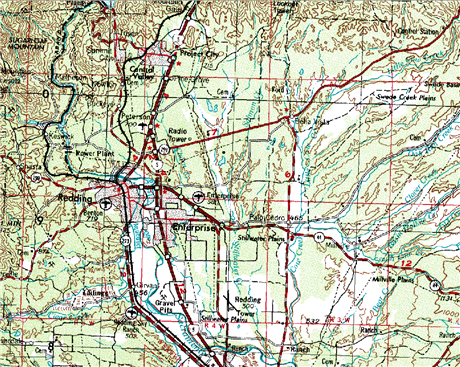
Растровые изображения обеспечивают контекст для объектов чертежа, таких как дороги.
Вставка растрового изображения
- Ознакомьтесь с разделом Урок 1. Подготовка к работе с учебными пособиями.
- Откройте файл образца CITY.dwg.
-
Выберите последовательно

 . найти
. найти
- В диалоговом окне "Вставка изображения" выполните следующие действия.
- Перейдите к папке, в которой сохранены файлы образцов учебного пособия.
- В поле "Тип файла" выберите"Tagged Image File Format (*.tif,*.tiff)".
- В списке изображений выберите REDDING_DRG.tif.
- Нажмите кнопку "Информация", чтобы узнать размер файла, дату создания и другие сведения, а также открыть предварительный просмотр.
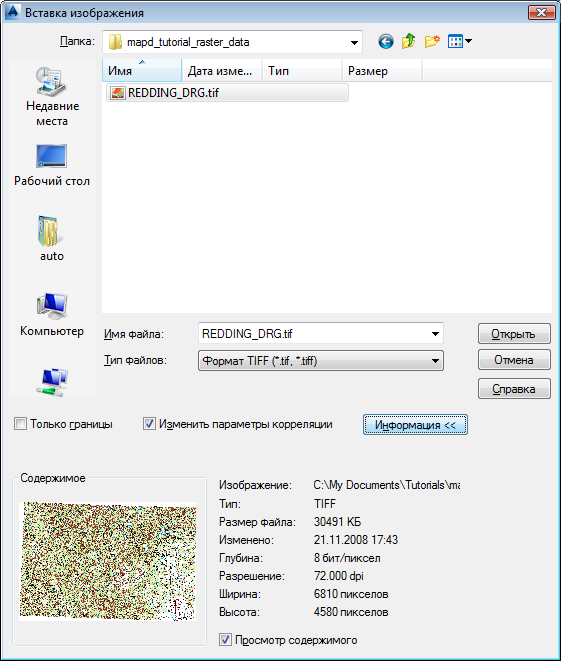
При нажатии кнопки "Изображение" отображается окно предварительного просмотра и статистика по изображению.
- Выберите Изменить параметры совмещения.
- Нажмите кнопку Открыть.
- В диалоговом окне "Совмещение изображения" выполните следующие действия.
- Перейдите на вкладку "Источник", если она не открыта.
Источником корреляции является файл World. Сам файл называется REDDING_DRG.tfw. Он сохранен в папке, в которую скопированы файлы образцов учебного пособия.
Данные в файле World определяют значения точки вставкиX и Y в области Параметры вставки. Эти значения устанавливают географическую привязку изображения, обеспечивая его правильное размещение на чертеже.
Прим.:При необходимости параметры вставки можно откорректировать вручную.
- Нажмите ОК.
Изображение правильно располагается на чертеже.
- Перейдите на вкладку "Источник", если она не открыта.
- Сохраните файл.
- Выберите

 Сохранить как
Сохранить как Чертеж AutoCAD.
Чертеж AutoCAD. - В диалоговом окне "Сохранение файла" перейдите к папке, созданной для учебных карт.
- Нажмите кнопку Сохранить.
- Выберите
Чтобы продолжить работу с этим учебным пособием, перейдите к разделу Упражнение 2. Просмотр информации об изображениях.